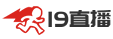以word2007为例,实操演绎页码设置,具体步骤如下:
首先,点开插入,点开页码,在页面底端里选择普通数字3,此时我们可以看到数字在右边,点击数字1
然后公文右下角页脚位置有了页码1,再点击一下奇偶不同页。现在的公文页码格式是奇右偶左,这一点要记住。
第二步,再点击页码,点击设置页码格式,再点击编号格式,选择左右带一字线的页码格式。
第三步,设置页码数字的字体字号,应该设为宋体四号字,此时我们可以看到,页码1正好右空一个字。
第四步,我们再设置偶数页的页码,基本操作同上,只是选页码底端页码数字时,我们应该选第一个选项,即页码在左边的普通数字1。
经过上述操作,公文页码就设好了。只是感觉word2007不如以前的word2003好用,现在的版本奇偶页码需要分头设置,而word2003基本上算是一键搞定奇偶页页码。
word怎么设置页码左右一字线
可以在页码样式中选择左右各放一条一字线的页码。
1、打开word文档,在顶部菜单栏中找到“插入”菜单,然后点击这个菜单:
2、在插入界面,点击“页码”按钮,然后点击“页面底端”按钮,在展开的页码样式中找到页码左右各放一条一字线的页码样式,点击这个样式按钮:
3、这时,左右各放一条一字线的页码就被插入在word文档中了:
语音朗读: